V systému Windows 10 můžete vytvořit různou energiiplány, aby vyhovovaly různým potřebám. Plán napájení má různé proměnné, například jak dlouho by měla udržovat obrazovku vzhůru, když se nepoužívá, jak dlouho by měl být disk udržován vzhůru, úroveň jasu obrazovky a další. Ve výchozím nastavení je systém Windows 10 dodáván s několika nakonfigurovanými plány napájení, ale můžete si vytvořit vlastní plán napájení tak, aby vyhovoval vašim potřebám.
VAROVÁNÍ: SPOILER: Přejděte dolů a podívejte se na video tutoriál na konci tohoto článku.
Vlastní plán napájení
Otevřete Průzkumník souborů a vložte následující na panel umístění.
Control PanelHardware and SoundPower Options
Tím se otevře ovládací panel na obrazovce možností napájení. Vlevo klikněte na Vytvořit plán napájení.

Vyberte základní plán napájení, který vlastníbude napodobovat. Vyberte ten, který má nastavení nejblíže tomu, co potřebujete, a v dalším kroku nemusíte přizpůsobovat tolik věcí. Pojmenujte svůj energetický plán, abyste věděli, k čemu slouží.
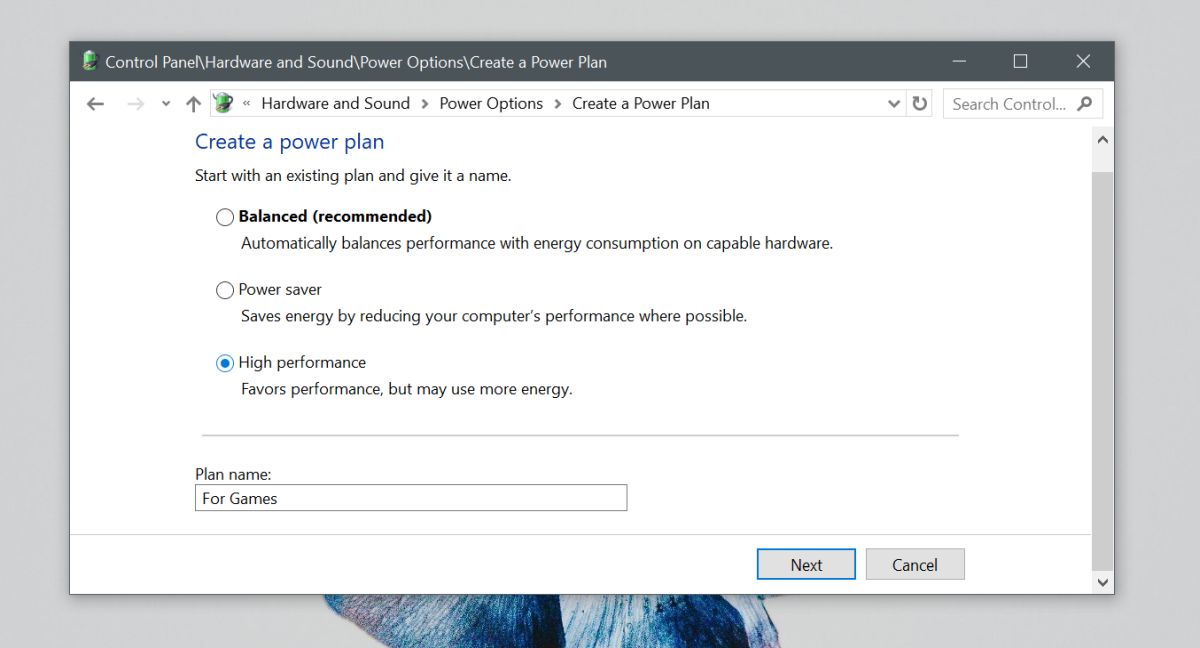
Změňte základní nastavení tohoto plánu a klikněte na Vytvořit.
Nyní, když byl plán vytvořen, můžete nastavito přizpůsobení. Plán, který jste vytvořili, bude automaticky aktivován. Přejděte na obrazovku Ovládací panely, která obsahuje seznam všech plánů napájení, které máte v systému, a vedle vytvořeného plánu napájení klikněte na možnost Změnit nastavení plánu. V okně, které se otevře, klikněte na „Změnit pokročilá nastavení napájení“ a začněte přizpůsobovat plán.
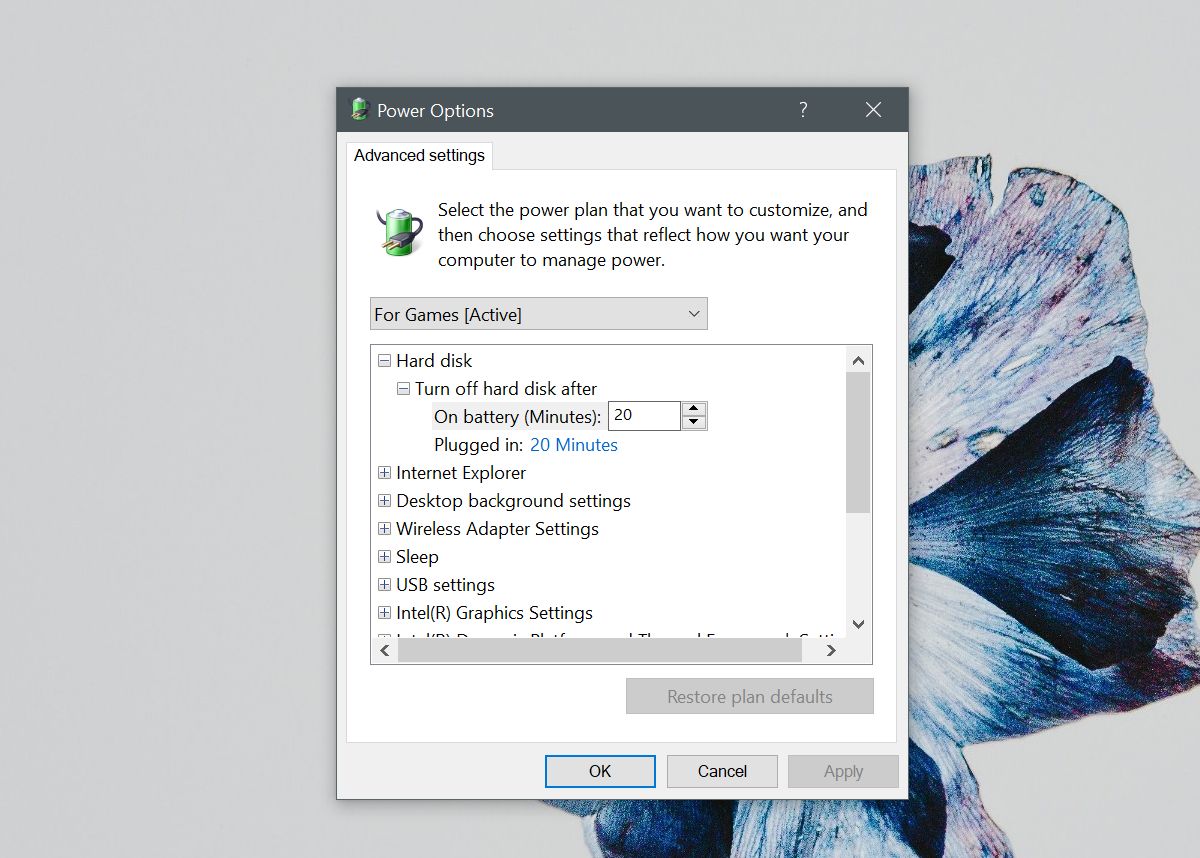
Každý plán napájení, ať už je to vlastní plán nebojedna z předvoleb, se kterými systém Windows 10 přišel, má stejné možnosti, které můžete přizpůsobit. Některé systémy mohou v závislosti na nainstalovaném hardwaru a ovladačích nabídnout více možností, které můžete přizpůsobit.
Například pokud pro něj máte ovladačnainstalován a hardware, který jej podporuje, budete moci nastavit hodnoty hodin aplikace Thermal Design Power a CPU. Mohou se také zobrazit možnosti přizpůsobení výkonu procesoru a přizpůsobení nastavení jasu.
Plány napájení se snadno vyrábějí a žádný z nichnastavení, které můžete přizpůsobit, může vést k poškození hardwaru. Čas, který získáte z jediného nabití baterie, se bude lišit v závislosti na nastavení plánu napájení. Plán však není jedinou věcí, která rozhodne, jak dlouho baterie vydrží. Další faktory, jako například to, k čemu systém skutečně používáte, když je vybrán určitý plán, budou mít větší dopad. Pokud pracujete pouze na dokumentu, měli byste se docela dobře využít z jediného nabití baterie. Pokud sledujete filmy, baterie nevydrží tak dlouho.
Můžete importovat a exportovat plány napájení v systému Windows 10.













Komentáře